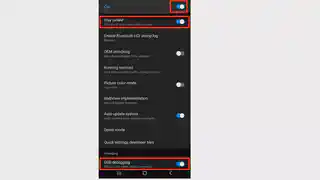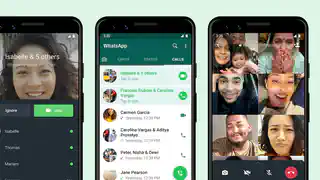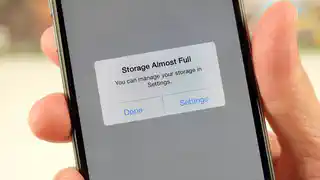- Beranda /
- Tips Dan Trik Android /
- Cara Mudah Rekam Layar & Ambil Screenshot Di Android
Cara Mudah Rekam Layar & Ambil Screenshot Di Android
- Candra Prabowo
- -
- Senin, 14 Oktober 2024
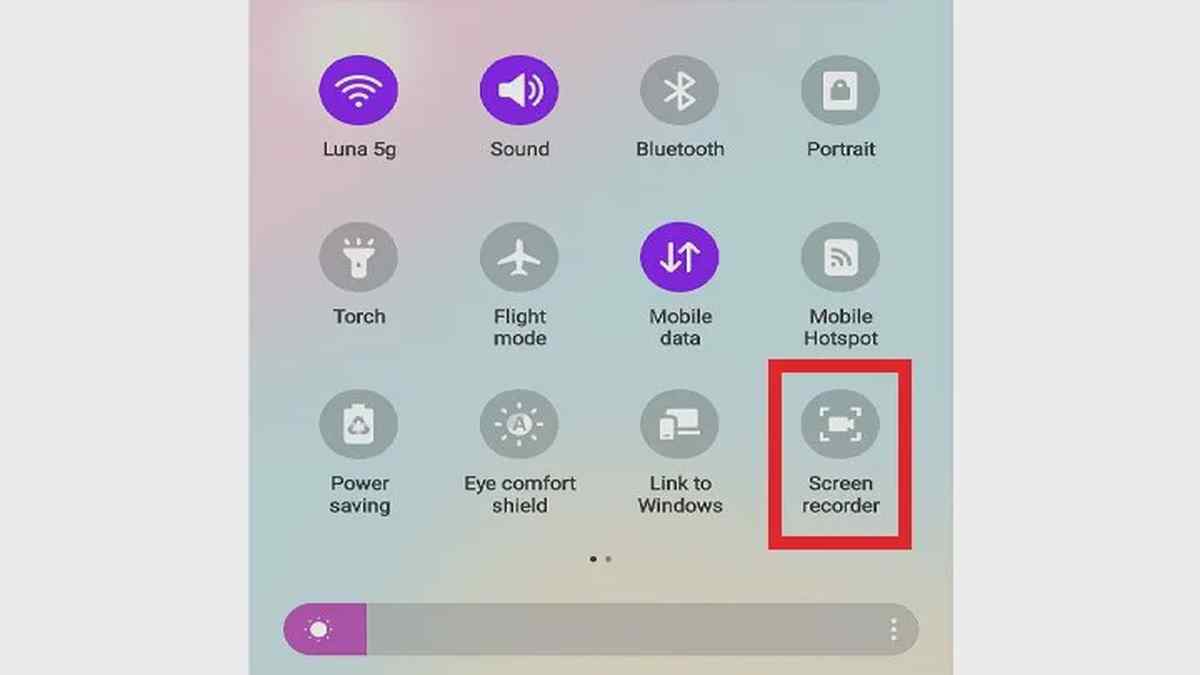
Cara rekam layar di Android
Sebagai pengguna smartphone Android di Indonesia pasti seringkali kamu ingin merekam tutorial seru, cuplikan video lucu, atau mengambil screenshot penting. Tapi, tahukah kamu kalau fitur-fitur ini udah super mudah dilakukan di ponsel Android mu? Makin canggihnya sistem operasi Android, makin banyak fitur baru yang bisa kamu nikmati. Salah satunya adalah cara merekam layar dan mengambil screenshot dengan cepat dan praktis.
Nah, aku mau kasih tau cara melakukannya! Siap-siap deh buat bikin konten seru atau menyimpan momen penting di ponselmu.
Cara Merekam Layar Android: Mudah dan Cepat!
Buat kamu yang penasaran gimana caranya merekam layar Android, simak langkah-langkahnya berikut ini:
Buka Panel Cepat: Usapkan jari ke bawah dari bagian atas layar untuk membuka Panel Cepat. Ini biasanya berisi ikon-ikon cepat untuk fitur seperti Wi-Fi, Bluetooth, dan mode pesawat.
Cari Ikon Perekam Layar: Cari ikon Perekam Layar di panel cepat. Kalau belum ada, kamu bisa menambahkannya lewat pengaturan (Settings > Notifikasi & Status Bar). Di sini, kamu bisa memilih fitur apa saja yang ingin ditampilkan di Panel Cepat.
Aktifkan Perekaman: Ketuk ikon Perekam Layar untuk menghidupkannya. Biasanya akan muncul notifikasi kecil di layar sebagai tanda perekaman sudah aktif. Beberapa ponsel mungkin juga menampilkan overlay transparan dengan kontrol perekaman.
Atur Suara dan Mulai Rekaman: Kamu bisa mengatur opsi suara seperti merekam suara dari mic, suara dalam game, atau suara sistem. Untuk mengatur ini, biasanya kamu perlu menekan tombol “Setting” di jendela Perekam Layar. Setelah selesai mengatur, ketuk “Mulai Merekam” untuk memulai proses perekaman.
Berhenti Perekaman: Saat sudah selesai merekam, klik ikon Kotak pada Panel kontrol Perekam layar.
- Beberapa ponsel Android mungkin menampilkan tombol “Hentikan” di overlay transparan selama proses perekaman.
Setelah perekaman selesai, video biasanya akan tersimpan di folder Video di galeri ponselmu.
Cara Mengambil Screenshot di Android: Praktis dan Beragam Fitur!
Membuat screenshot juga gampang banget di Android. Ikuti langkah-langkah ini:
- Tekan Tombol Samping & Volume Turun: Tekan tombol samping (power) dan tombol volume turun secara bersamaan.
- Gunakan Toolbar Screenshot: Setelah mengambil screenshot, akan muncul toolbar dengan berbagai fitur seperti:
Gulir Otomatis: Untuk menangkap konten tersembunyi di halaman panjang. Kamu bisa mengetuk ikon panah ke bawah di toolbar untuk mengaktifkan fitur ini dan menggulir ke halaman selanjutnya secara otomatis.
Tulis/Gambar/Potong: Tambahkan teks, gambar, atau potong bagian tertentu dari screenshot. Fitur ini memungkinkan kamu untuk memodifikasi screenshot sebelum membagikannya.
Tag Screenshot: Beri tag pada screenshot untuk memudahkan pencarian. Misalnya, kamu bisa menandai screenshot dengan label “Tutorial”, “Meeting”, atau “Konten Viral”.
Bagikan Screenshot: Bagikan screenshot langsung ke aplikasi lain seperti WhatsApp, Instagram, dll.
Setelah selesai mengedit, kamu bisa menyimpan screenshot di galeri ponselmu atau langsung membagikannya ke aplikasi yang kamu inginkan.
Tips Tambahan:
- Pastikan perangkat lunak Android kamu sudah diperbarui ke versi terbaru agar semua fitur bekerja dengan lancar. Kamu bisa mengeceknya di Settings > Tentang Ponsel > Pembaruan Sistem.
- Beberapa aplikasi mungkin memblokir fitur perekaman layar dan tangkapan layar karena pembatasan hak cipta.
Itu dia cara mudah merekam layar dan mengambil screenshot di Android!
Semoga tips ini bermanfaat untuk kamu, aku yakin kamu bisa membuat konten seru atau menyimpan momen penting dengan lebih mudah sekarang.